عند إضافة بيانات إلى جدول البيانات، قد يكون لديك نص يمتد لفترة أطول من عرض الخلية. بدلاً من تغيير حجم كل خلية لاستيعاب المحتويات، يمكنك لف النص في جداول بيانات Google.
أمامك ثلاث طرق لتنسيق النص في خليتك باستخدام ميزة الالتفاف في جداول بيانات Google على الويب. في تطبيق الهاتف المحمول، يمكنك استخدام تنسيق الالتفاف الأساسي لرؤية النص بسهولة أكبر.
كيفية التفاف النص في جداول بيانات Google على الويب
تفضل بزيارة جداول بيانات جوجل على الويب، وقم بتسجيل الدخول، وافتح المصنف والورقة التي تريد استخدامها.
حدد الخلية التي تحتوي على النص الذي تريد التفافه وقم بأحد الإجراءات التالية:
ثم حدد التفاف.
ترى النص الموجود في الخلية ينتقل إلى السطر التالي ويتم إطالة الخلية تلقائيًا لاستيعاب النص. ستلاحظ أيضًا تغيرًا في ارتفاع هذا الصف بأكمله.
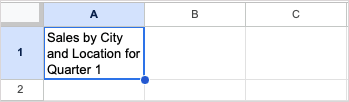
إذا قررت تغيير عرض العمود، فسيتم ضبط طول الخلية تلقائيًا. يؤدي هذا إلى تقصير الخلية بحيث تتناسب السلسلة النصية تمامًا مع الداخل. مرة أخرى، ستلاحظ تعديل ارتفاع الصف بأكمله.
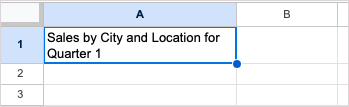
التفاف كل النص في ورقة
لتعيين جميع الخلايا بحيث تلتف النص الذي تدخله، استخدم زر تحديد الكل(المربع بين العمود A والصف 1) لتحديد الورقة بأكملها.
ثم اختر التنسيق>التفاف>التفافأو استخدم زر التفاف النصفي شريط الأدوات واختر <سبان>التفاف.
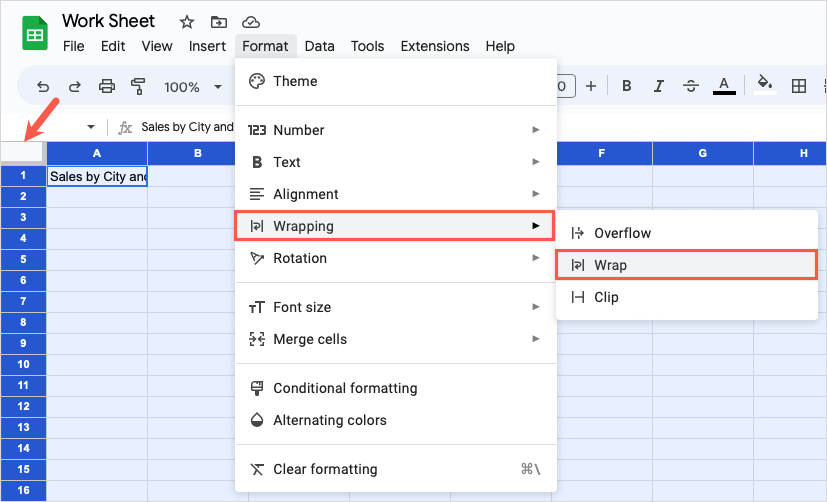
بمجرد القيام بذلك، سيتم التفاف أي بيانات حالية أو بيانات مستقبلية تدخلها في جدول البيانات تلقائيًا إلى سطر جديد وهو way to save time in جداول بيانات جوجل رائع.
خيارات التفاف النص الأخرى
في معظم الحالات، يناسب خيار التفاف النص أعلاه السلاسل الطويلة من النص في الخلايا بشكل أفضل. فهو يسمح لك برؤية جميع البيانات دون تغيير حجمها أو حتى دمج الخلايا.
ومع ذلك، إذا وجدت أن الميزة لا تعمل مع ورقة معينة، فيمكنك اختيار خيار Overflowأو Clipفي قائمة الالتفاف..
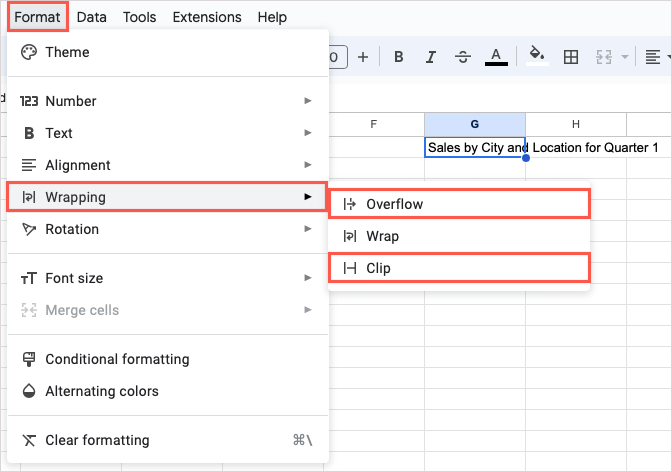
تجاوز السعة: يمتد النص الموجود في الخلية إلى الخلايا المجاورة على اليمين. في لقطة الشاشة أدناه، يمكنك رؤية النص الموجود في الخلية A1 ينتقل إلى الخليتين B1 وC1.
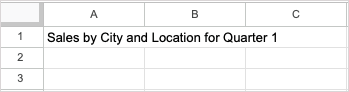
لا بأس إذا كانت الخلية التالية على اليمين فارغة، ولكن إذا كانت تحتوي على بيانات، فسيتم قطع النص الموجود في الخلية على اليسار كما هو موضح هنا.
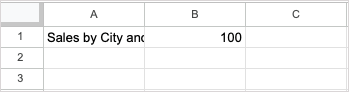
مقطع: يتم قطع النص الموجود في الخلية عند حدود الخلية. يبدو هذا مشابهًا لخيار تجاوز السعة عندما تحتوي الخلية الموجودة على اليمين على بيانات.
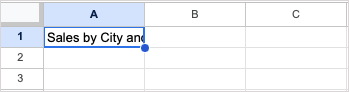
إذا اخترت خيار التجاوز أو المقطع، فيمكنك دائمًا رؤية محتويات الخلية بالكامل عن طريق تحديد الخلية والنظر إلى شريط الصيغة.
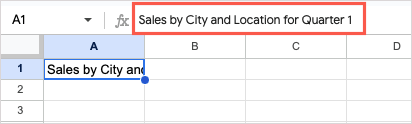
إذا كنت لا ترى شريط الصيغة أعلى الورقة، فحدد عرض>إظهار>شريط الصيغةلعرضه .
كيفية التفاف النص في جداول بيانات Google على الهاتف المحمول
في تطبيق Google Sheets للجوال، لديك خيار واحد لالتفاف النص وهو نفس ميزة الالتفاف الموضحة أعلاه. يتم تغيير حجم الخلية التي تحتوي على البيانات تلقائيًا لاستيعاب النص الذي يلتف في السطر التالي.
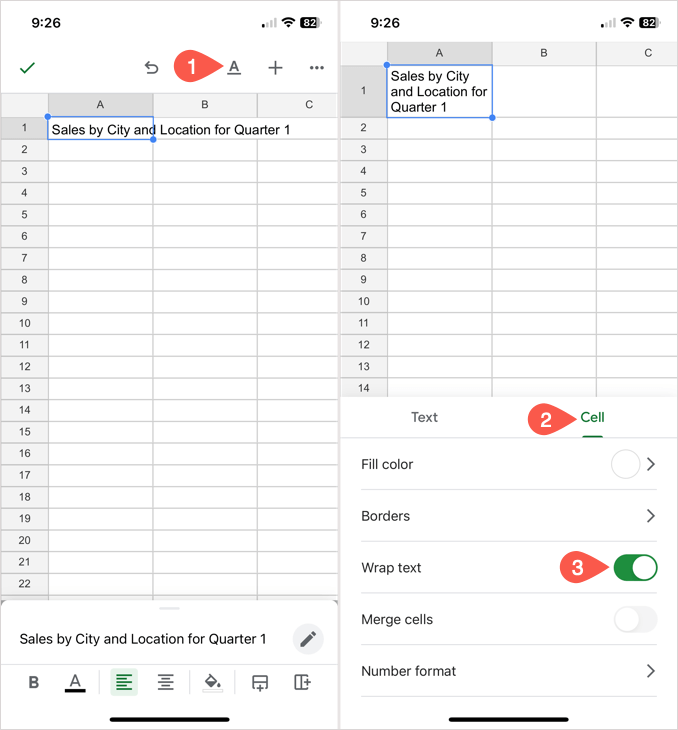
يمكنك بعد ذلك إغلاق قائمة "التنسيق" ومتابعة العمل في ورقتك.
اجعل النص الخاص بك سهل الرؤية
من خلال التفاف النص في جداول بيانات Google، ستتمكن من عرض محتويات الخلية بالكامل دون رفع إصبعك.
للحصول على برامج تعليمية مماثلة، اطلع على كيفية insert and use bullet points in جداول بيانات جوجل للحصول على طريقة منظمة لتنسيق النص.
.